
Dzisiaj pomyślałem, że pokażę ci, jak przeprowadzić instalację Androida w Dual Boot z Windows 10 - Zainstaluj Android i Windows na tym samym komputerze w Dual Boot.
Windows i Android na tym samym komputerze Dual Boot
Nawet jeśli zainstalujemy Androida na tym samym komputerze, użyjemy innego dysku, tylko po to, aby edytować wszelkie niepotrzebne pliki. Utrzymujemy wszystko proste i mniej niebezpieczne.
Kopia zapasowa przede wszystkim!
Zwykle to, co pokazałem w samouczku, nie jest niebezpieczne, ale jeśli zrobisz złe ustawienie, prawdopodobnie stracisz dane. Dlatego warto tworzyć kopie zapasowe ważnych danych również dla systemu Windows.
Dlaczego potrzebowałem systemu Dual Boot Android z systemem Windows?
To pytanie otrzymałem od Youtube. Jeśli nie rozumiesz, dlaczego coś robisz, nie musisz tego robić.
Innymi słowy, Android to bardzo łatwy system dla starszego komputera a na dodatek jest wyposażony w wiele aplikacji w Sklepie Play, które mogą sprawić, że będziesz starszym komputerem na komputerze, z którym chcesz pracować.
Dlaczego musimy zainstalować Dual Boot w systemie Windows.
1. Dwa dyski (SSD lub HDD), na których zostaną zainstalowane systemy operacyjne. W moim przypadku Windows 10 jest już zainstalowany.
2. Program do partycjonowania CyberLink Kreator
3. EasyUEFI Professional (bezpłatny okres próbny dotyczy wpisu UEFI)
4. Instalowanie aplikacji i Androida na komputerze - w Sklepie Play
Zainstaluj system Android i Windows na tym samym komputerze w trybie Dual Boot.
1. Formatuje dysk do instalacji systemu Android w systemie FAT32 za pomocą Kreatora partycji Minitool (system Windows nie pozostawia użytkownika).
2. Zainstaluj Androida na nowo sformatowanym dysku i zrób zdjęcie 4090 MB podczas instalacji
3. Po instalacji wchodzi do systemu Windows i tworzy pozycję UEFI za pomocą EasyUEFI
4. Wprowadź Androida za pomocą jednej z dwóch metod opisanych w samouczku i skonfiguruj swój system Android
Jak dostać się do Androida?
Jak już mówiłem w samouczku, masz dwa sposoby na wejście na Androida.
1. Podczas uruchamiania komputera za pomocą menu BOOT MENU
2. Z systemu Windows za pomocą zaawansowanego menu uruchamiania: Wszystkie ustawienia / Aktualizacja i Zabezpieczenia / Odzyskiwanie / Złożony rozruch
Podobne samouczki:
Drugi dysk twardy na laptopie zamiast napędu optycznego
ANDROID TRUCKS I buty, których nie wiesz
BATERIA GOSPODARKA Ustawienia Androida - Tajniki
MultiROM wielu systemów operacyjnych na tym samym telefonie
Odblokuj bootloadera telefon z Androidem
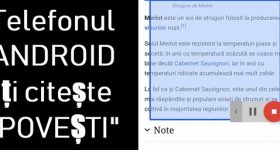







A jeśli mam laptopa z dyskiem twardym?
Chciałem tylko zapytać, jak zainstalować Androida bez systemu operacyjnego Windows na hdd lub ssd?
Pozdrowienia Cristi dziękuję za to, co robisz !!! Czy mogę zainstalować system Android 86 i Windows 7? Bafta i siła robocza nadal !!!
czy to dzieje się na PC? czy tylko na swoim laptopie?
Czekamy na instalację na uszkodzonej partycji z okien, które przygotowaliśmy z tobą. Pytanie może być z Windows 7?
Cześć Cristi. Z zainteresowaniem śledzę prezentowane tutoriale i muszę się jeszcze wiele nauczyć. Jestem zainteresowany instalowaniem systemu ANDROID na partycji dysku twardego innej niż Windows 10
Witaj Cristi, jestem zainteresowany instalacją Androida na partycji na hdd / ssd z oknami, jeśli możesz nam pokazać.
maksymalne statki powiedziały:
Grudnia 9 2017 na 9: 12
Czekamy na instalację na uszkodzonej partycji w oknach, które przygotowaliśmy z tobą
Cześć Cristi. Czy możesz również wykonać podwójny samouczek dotyczący uruchamiania systemu Android w systemie Windows na tablecie z Androidem? Z góry dzięki.
W programie Hasleo po wybraniu partycji, na której zainstalowałem Androida, podczas przeglądania nie mam folderu EFI. Podobał mi się samouczek.
Dziękuję, ale bezużyteczne:
1: dziś Android z maksymalną wydajnością 4 G jest bezużyteczny;
2: Mam normalny komputer bez WI (używam kabla bezpośrednio w rooterze) - czy to zadziała? NIE!
Najprostszym sposobem przejścia z systemu Windows na Androida (po mnie) jest emulator BlueStacks. Używam go, zainstalowałem wszystkie rodzaje aplikacji ze Sklepu Play i jestem bardzo zadowolony. Warto
nie działa na Pulpicie… ładuje się i gdy pojawia się obraz z Androidem to restartuje… cokolwiek zrobiłem z ustawień bios… Po tym opuściłem uefi przełączyłem się na efi. uruchamia się na laptopie
I czekam na instalację na uszkodzonej partycji z SSD !!!
Proszę !!!
Czy mogę zainstalować system Windows na tablecie z Androidem?
Cristi Witam, mam pytanie: można zainstalować systemu Windows 7 SP1 x64 i Android na tej samej partycji systemu Windows? Mamy już zainstalowany system Windows 7 SP1 x64 i chciałbym opinię wiedzieć czy zrobić kilka eksperymentów z Androidem, ale nie wiem jaka wersja do zainstalowania, ale myślę, że będę zainstalować Androida 4.4 r5 z Androidx86.org.Am laptopa Acer Aspire One D255 Chcę zrobić ten cud, mam nadzieję iasa.Mi chciałbym odpowiedzieć rady, wiem coś się karty graficznej, który jest słaby, ale nadal chcą spróbować.
Niedawno zbudowałem witrynę WordPress pod tym adresem:
„Https://gikmannsoftwares.wordpress.com”
Nadal mam dużo, ale nie zrobiłem tego, że nie dałem go Google do zaindeksowania, wiem, że wyrażenie nie jest „ortodoksyjne”, ale tak piszę.
Próbuję promować moją stronę za pomocą Facebooka, publikując posty
Witam Cristi,
Mam tablet Alldocube KNote 5 z procesorem Intel Celeron N400 / 1.10GHZ, 4GB Ram, Windows Pro, 64 i SSD 120 GB.
Chciałabym zainicjować rozmowy wideo na WhatsApp i linii bezpośrednio na tablecie, bez konieczności Telefon kontaktowy (teraz można zainstalować tylko kopię telefonu i nie może inicjować połączenia).
Czy istnieje program do korzystania z WhatsApp i Line bez telefonu?
Jeśli instaluję system Android, mogę inicjować połączenia? A jeśli tak, muszę zainstalować na tym samym dysku SSD, ponieważ nie mogę umieścić innego dysku twardego!
Dziękuję, Nelu